如何在沒有外部 DVD 播放器的情況下在 iPad 上播放 DVD 視頻
當你問“有適用於 iPad 的 DVD 播放器嗎?” 在 Apple 社區中,您只會得到“不”或“為什麼不直接將 DVD 翻錄到 MP4 或 MOV for iPad?”等答案。事實上,沒有為 iPad 設計的 DVD 播放器軟件或外部 DVD 播放器。但這並不意味著您不能在 iPad 上播放 DVD 視頻。

在本文中,您將了解在 iPad 上播放 DVD 視頻的 2 種有效方法,無需外部 DVD 播放器或其他第三方視頻播放器。您可以選擇將 DVD 視頻翻錄為 iPad 支持的格式,或者您可以簡單地將 DVD 格式轉換為兼容的視頻以在 iPad 上播放 DVD。通過這些方式,您可以在較小尺寸的 iPad 上播放 DVD 視頻。
第 1 部分:翻錄 DVD 視頻以在 iPad 上播放的最佳方式
藍光大師免費 DVD 開膛手 是一款免費且功能強大的軟件,支持將 DVD 光盤翻錄為 200 多種格式,包括 MP4、MOV 和 M4V,這些都是 iPad 的兼容格式。即使 DVD 光盤受 DRM 保護,您也可以翻錄視頻以在 iPad 上播放 DVD。此外,它還提供靈活的編輯設置,可為您的 DVD 視頻添加多種效果和過濾器。以下是在 iPad 上翻錄 DVD 和播放 DVD 視頻的詳細步驟:
第1步: 在您的計算機上下載 Blu-ray Master Free DVD Ripper 並在安裝後直接啟動它。將 DVD 光盤插入計算機後,單擊 加載盤 按鈕,然後選擇 DVD 導航模式 選項。然後點擊 好 按鈕自動加載您的光盤。
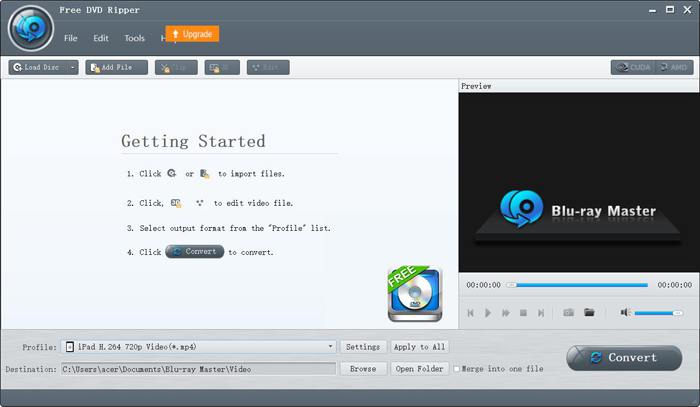
第2步: 點擊 個人資料 菜單選擇 蘋果iPad 左側列表中的選項。然後,您可以為所需的 iPad 型號選擇 MP4、MOV 或 M4V 格式。你最好選擇 MP4 格式,因為它體積小,質量高。通過點擊 設定值 按鈕,您可以調整高級配置文件設置。
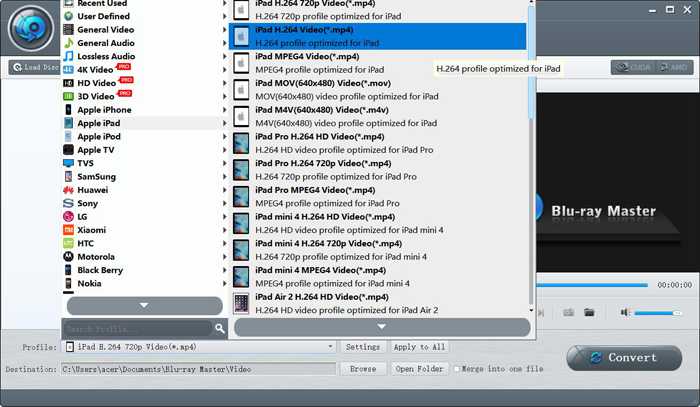
第三步: 在導出 DVD 視頻之前,您還可以單擊 編輯 按鈕裁剪視頻,為視頻添加效果和水印。
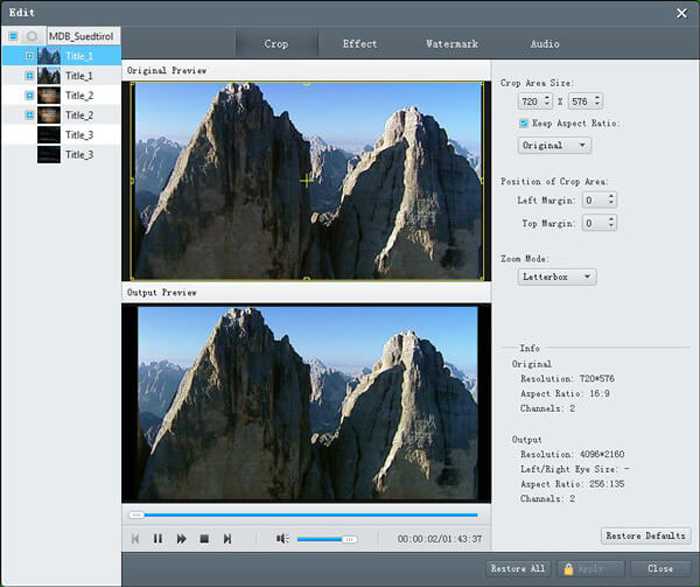
第4步: 回到主界面,選擇存儲路徑。然後點擊 兌換 按鈕開始翻錄 DVD 視頻以在 iPad 上播放 DVD。
第 2 部分:適用於 iPad 的 DVD 播放器的常見問題以及如何在 iPad 上播放 DVD
1. iPad 有沒有外置 DVD 播放器?
雖然 iPad 不支持通過 USB 線將 DVD 播放器連接到 iPad。有外置DVD播放器可以通過Wi-Fi遠程連接iPad,外置DVD播放器要一直充電。您可以在亞馬遜上搜索 DVRP-W8AI2。
2. 轉換 DVD 在 iPad 上播放時應該選擇什麼格式?
Apple 設備(包括 iPad、iPhone 和 iPod)支持 MP4、MOV 和 M4V 格式。在這三種格式中,MP4 格式是最合適的一種。這是因為 MP4 格式具有相對較小的尺寸和較高的質量。更重要的是,MP4 格式還兼容其他便攜式設備,因此您可以輕鬆地發送和傳播視頻。
3. 如何將 DVD 視頻翻錄成 MP4 以便在我的 iPad 上播放 DVD?
翻錄 DVD VOB 視頻到 MP4 適用於 iPad 的格式,Blu-ray Mater Free DVD Ripper 是您的最佳選擇。它為 iPad 提供了預設設置,因此您可以一鍵輕鬆翻錄 DVD 視頻以在 iPad 上播放。
結論
雖然沒有為 iPad 設計的 DVD 播放器,而且 iPad 不支持連接外部 DVD 播放器,但您可以選擇將 DVD 翻錄或轉換為支持的格式,以便在 iPad 上播放 DVD。然後您就可以在 iPad 上欣賞 DVD 視頻了。如果您有任何其他問題,請在下面留下您的評論。



 視頻轉換大師
視頻轉換大師 屏幕錄影大師
屏幕錄影大師



